Word文档里如何同时设置横向纵向页面?
1、打开需要的Word文档,将鼠标点击到需要设置为横向的页面内;
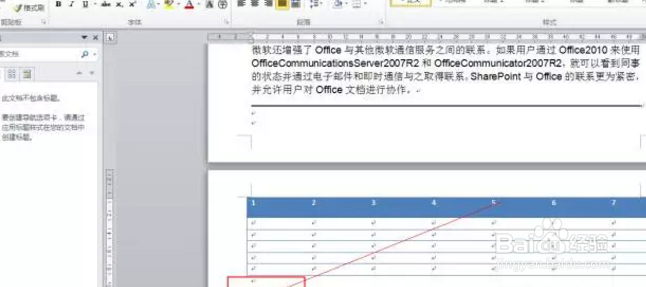
2、选择“文件”里的“打印” ;
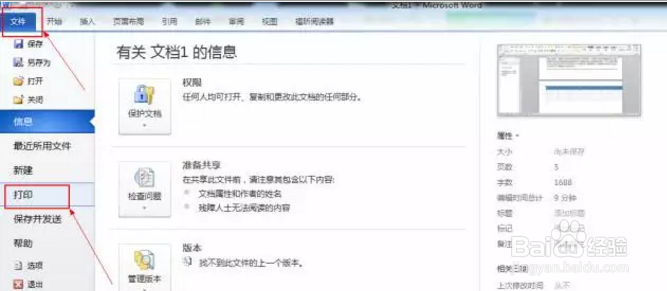
3、点击”页面设置“
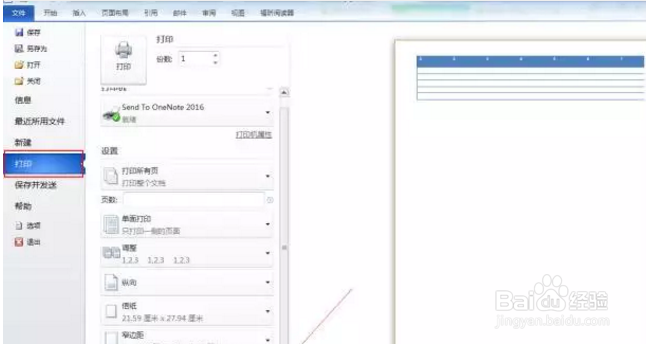
4、选择“横向”;
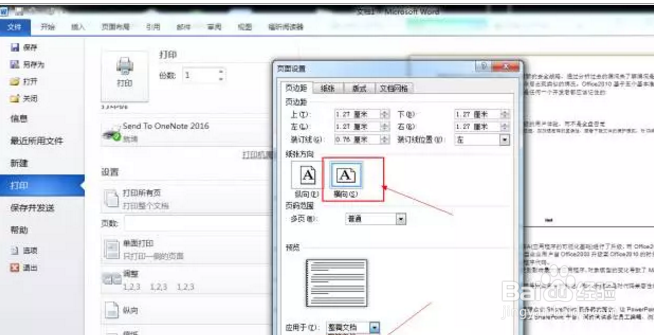
5、并同时选择“插入点之后”,这样该页面之后的所有页面就调整为横向;
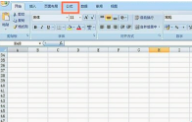
6、个人建议一
在应用于后方选择有多项,可选“整篇文档”、“插入点之后”、“本节”;
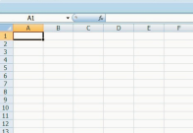
7、个人建议二
选择“本节”就只是将选中的页面设置为横向,其它页面均为纵向,大家可根据需求设置。

声明:本网站引用、摘录或转载内容仅供网站访问者交流或参考,不代表本站立场,如存在版权或非法内容,请联系站长删除,联系邮箱:site.kefu@qq.com。
阅读量:132
阅读量:129
阅读量:139
阅读量:168
阅读量:54